時間:2019-12-11 來源:互聯網 瀏覽量:
自win10發布以來,許多合作夥伴已經安裝了win10係統。但對於習慣使用win7係統的用戶來說,在操作win10時會出現一些不習慣的地方。例如,如何在win10係統中設置DNS?今天,小編將告訴你如何為win10設置DNS。
1。右鍵單擊“此計算機”,然後選擇“屬性”。進入windows係統界麵後,選擇左側的“控製麵板主頁”選項,如下所示
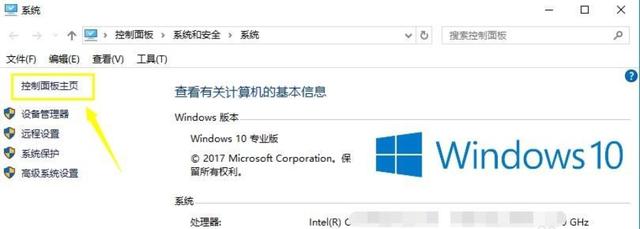
DNS映射詳細信息-1
2。單擊控製麵板中的“網絡和網絡”選項,如下所示;
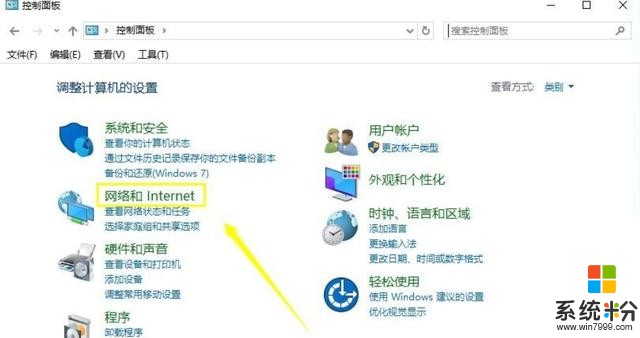
如何設置DNS圖表詳細信息-2
2。然後選擇“網絡和共享中心”,如下所示;
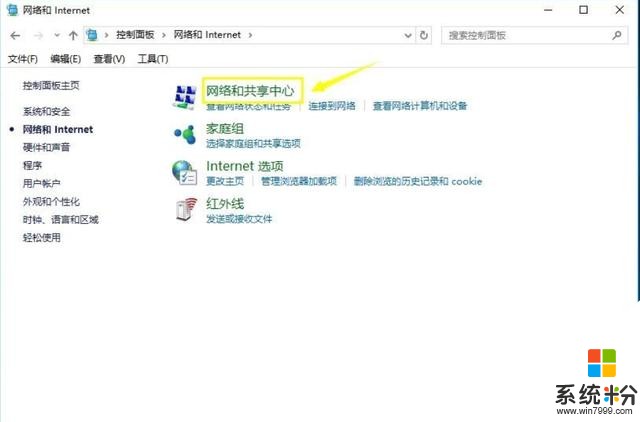
win10的詳細信息圖-3
3。在網絡與共享中心界麵,點擊當前連接的網絡名稱,如下圖:
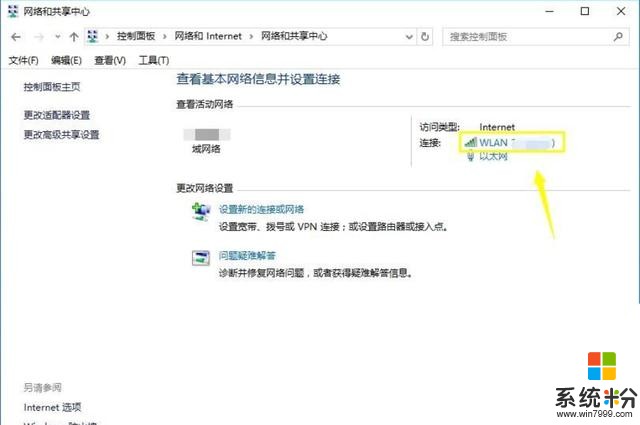
DNS映射詳細信息-4
4。然後在彈出窗口中選擇“屬性”,如下圖;
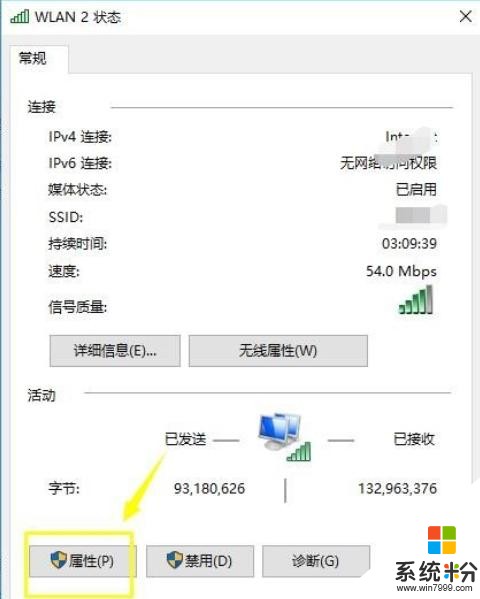
DNS映射詳細信息-5
5。接下來,在network屬性中找到“IPv4協議”並勾選,然後單擊“屬性”,如下圖所示
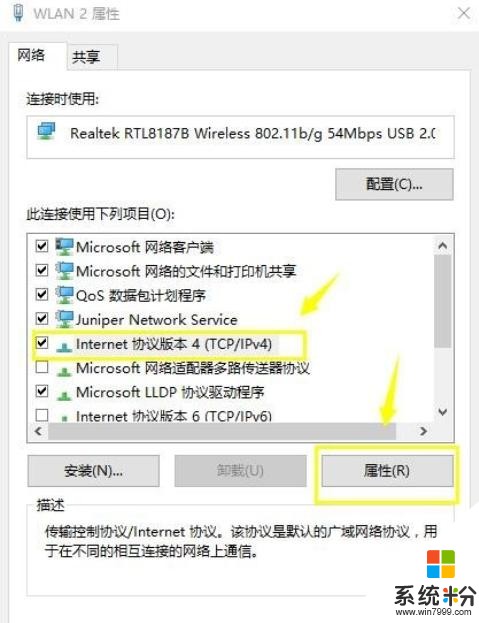
DNS映射詳細信息-6
6。選擇以下DNS服務器,輸入需要的地址,點擊【確定】按鈕,DNS設置成功,如下圖所示;
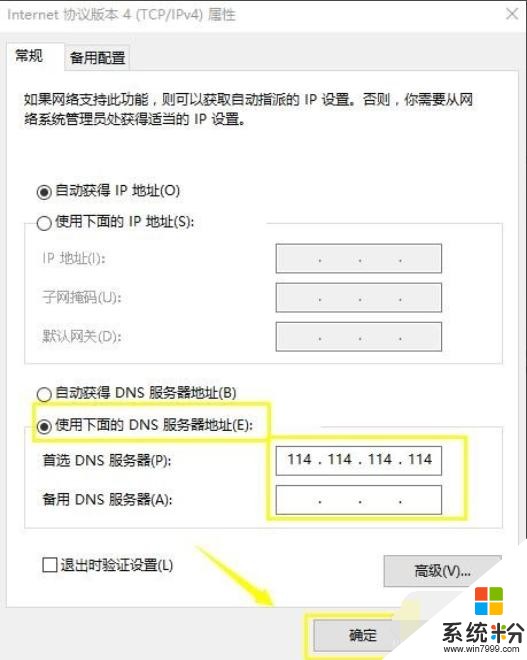
win10 dns-7的詳細信息
以上是如何在win10中設置DNS。這不容易嗎?